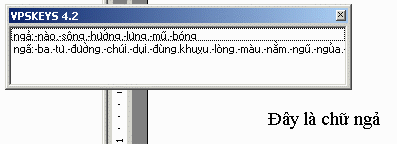1.
Chạy
(Run) VPSKeys software
Quý vị cần phải chạy VPSKeys software khi đánh chữ Việt.
- Bắt đầu nhu liệu VPSKeys bằng cách nhấn Start à Program, chọn nhóm "Hoi Chuyen Gia Viet Nam", rồi click vào VPSKeys 4.x. (Xem hình dưới đây)
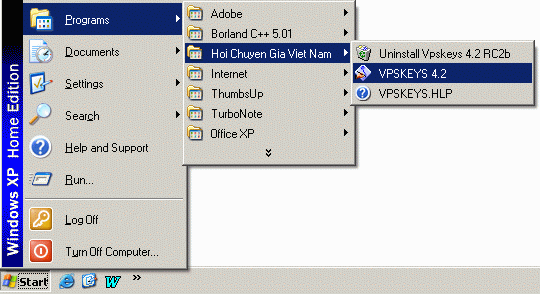
- Sẽ có hình sau đây hiện ra trong vài giây rồi tắt.

- Sau đó, icon của VPSKeys sẽ hiện lên ở dưới góc phải của "taskbar".
![]()
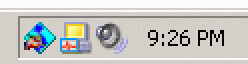
Ghi Chú : Nếu đang đánh tiếng Việt thì sẽ có hình bàn tay trên icon của VPSKeys (như hình trên). Nếu tắt dạng đánh tiếng Việt thì hình bàn tay sẽ biến mất. Nếu phần Thiết Trí đã chọn Autoload, VPSKeys software sẽ tự động load mỗi khi Windows bắt đầu chạy. Nếu không chọn đặc điểm này, quý vị phải tự chạy VPSKeys software mỗi khi sử dụng.
2.
Ðiều
chỉnh (Settings)
Phần nầy chỉ làm một lần. Chỉ vào phần nầy nếu quý vị muốn
thay đổi cách thiết trí,
Mọi thay đổi về cách đánh tiếng Việt, tắt/mở tiếng Việt, chọn bảng mã, v.v... được thực hiện qua khung kiểm soát "control panel" của VPSKeys.
Khi nhấn vào icon VPSKeys ở phần taskbar, quý vị sẽ thấy khung hình sau đây hiện lên :
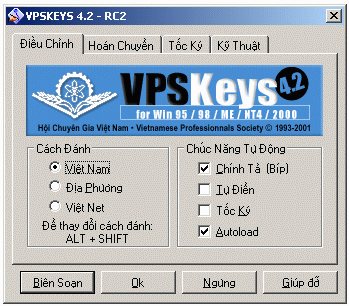 Bấm vào phần Kỹ Thuật, nơi “Sửa
Bảng Mã” chọn Unicode à
Thay Ðổi à
OK (xem chi tiết trong phần Bảng Kỹ Thuật)
Bấm vào phần Kỹ Thuật, nơi “Sửa
Bảng Mã” chọn Unicode à
Thay Ðổi à
OK (xem chi tiết trong phần Bảng Kỹ Thuật)
Các nút bên dưới của khung hình có nghĩa sau đây :
![]() Biên Soạn : Ghi chú về nhu liệu VPSKeys.
Biên Soạn : Ghi chú về nhu liệu VPSKeys.
![]() OK : Tắt Khung Kiểm Soát (Control panel).
Khung hình trên sẽ biến đi.
OK : Tắt Khung Kiểm Soát (Control panel).
Khung hình trên sẽ biến đi.
![]() Ngưng : Chấm dứt nhu liệu VPSKeys.
Ngưng : Chấm dứt nhu liệu VPSKeys.
![]() Giúp đỡ : Xem phần giúp đỡ.
Giúp đỡ : Xem phần giúp đỡ.
Trong Khung Kiểm Soát (Control Panel) của VPSKeys có 4 bảng : Điều Chỉnh, Hoán Chuyển, Tốc Ký, Kỹ Thuật. Cách sử dụng như sau.
Bảng
Điều Chỉnh:
(Vẫn xem hình bên trên). Người dùng có thể thay đổi các điểm sau :
Cách Đánh : Chọn
một trong ba cách đánh
![]() Việt Nam : đánh chữ Việt Nam thông thường
Việt Nam : đánh chữ Việt Nam thông thường
![]() Địa Phương : ngôn ngữ địa phương (Anh,
Pháp, Đức, v.v...)
Địa Phương : ngôn ngữ địa phương (Anh,
Pháp, Đức, v.v...)
![]() Viet Net : đánh tiếng Việt nhưng ra dạng
Viet Net
Viet Net : đánh tiếng Việt nhưng ra dạng
Viet Net
Chức Năng Tự Động:
![]() Chính Tả : Tắt/mở việc kiểm tra chính tả
tự động. Khi người dùng đánh sai, máy sẽ kêu (bip) lên.
Chính Tả : Tắt/mở việc kiểm tra chính tả
tự động. Khi người dùng đánh sai, máy sẽ kêu (bip) lên.
![]() Tự Điển : Tắt/mở tự điển hỏi ngã. Nếu
người dùng đánh sai chữ có dấu hỏi/ngã, VPSkeys sẽ hiện ra đề nghị ở trong bảng
nhỏ (xem phần nói riêng về bảng Hỏi/Ngã ở phần sau).
Tự Điển : Tắt/mở tự điển hỏi ngã. Nếu
người dùng đánh sai chữ có dấu hỏi/ngã, VPSkeys sẽ hiện ra đề nghị ở trong bảng
nhỏ (xem phần nói riêng về bảng Hỏi/Ngã ở phần sau).
![]() Tốc Ký : Tắt/mở Tốc Ký (xem phần nói về
Bảng Tốc Ký để rõ hơn).
Tốc Ký : Tắt/mở Tốc Ký (xem phần nói về
Bảng Tốc Ký để rõ hơn).
![]() Autoload : Nếu chọn, VPSKeys sẽ tự động
chạy (load) mỗi khi Windows bắt đầu. Nếu không chọn đặc điểm này, người dùng phải
tự chạy VPSKeys mỗi khi muốn sử dụng.
Autoload : Nếu chọn, VPSKeys sẽ tự động
chạy (load) mỗi khi Windows bắt đầu. Nếu không chọn đặc điểm này, người dùng phải
tự chạy VPSKeys mỗi khi muốn sử dụng.
Bảng
Kỹ Thuật
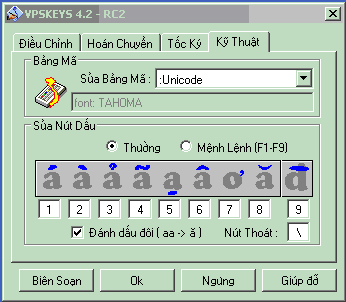
![]() Sửa Bảng Mã : Tiếng Việt có nhiều bảng mã
(encoding tables) như VPS, VNI, VSCII, TCVN, v.v... Đây là những bảng mã 8-bit.
Ngoài ra còn có bảng mã 16-bit Unicode. (Xin đọc thêm phần FAQ về Unicode). Bấm
vào danh sách liệt kê để chọn đúng bảng mã quý vị muốn sử dụng.
Sửa Bảng Mã : Tiếng Việt có nhiều bảng mã
(encoding tables) như VPS, VNI, VSCII, TCVN, v.v... Đây là những bảng mã 8-bit.
Ngoài ra còn có bảng mã 16-bit Unicode. (Xin đọc thêm phần FAQ về Unicode). Bấm
vào danh sách liệt kê để chọn đúng bảng mã quý vị muốn sử dụng.
Lưu Ý: Bảng mã đi đôi với các phông chữ của chúng. Thí dụ, nếu chọn bảng mã VPS, quý vị cần phải chọn phông chữ VPS trong MS Word chẳng hạn để đánh tiếng Việt. Quý vị không thể chọn một bảng mã này để đánh với một loại phông của bảng mã khác. Xin lưu ý điều đó.
![]() Sửa Nút Dấu : Chọn "Thường"
hoặc "Mệnh Lệnh". Bộ nút "mệnh lệnh" (function keys) có
nghĩa là các nút F1, F2, F3, v.v... sẽ tượng trưng cho các dấu sắc, huyền, hỏi,
ngã, nặng, v.v... Trong khi đó, bộ nút "thường" có nghĩa là quý vị sẽ
dùng các nút thường trên bàn chữ để tượng trưng cho các dấu.
Sửa Nút Dấu : Chọn "Thường"
hoặc "Mệnh Lệnh". Bộ nút "mệnh lệnh" (function keys) có
nghĩa là các nút F1, F2, F3, v.v... sẽ tượng trưng cho các dấu sắc, huyền, hỏi,
ngã, nặng, v.v... Trong khi đó, bộ nút "thường" có nghĩa là quý vị sẽ
dùng các nút thường trên bàn chữ để tượng trưng cho các dấu.
![]() Chọn Nút Dấu : Nếu quý vị chọn dấu
"Thường" thì các ô bên dưới các mẫu chữ [á], [à], [ả], v.v... là các
nút tượng trưng cho các dấu đó. Quý vị tùy ý thay đổi các nút dấu này. Hiện có
2 bộ nút phổ thông :
Chọn Nút Dấu : Nếu quý vị chọn dấu
"Thường" thì các ô bên dưới các mẫu chữ [á], [à], [ả], v.v... là các
nút tượng trưng cho các dấu đó. Quý vị tùy ý thay đổi các nút dấu này. Hiện có
2 bộ nút phổ thông :
1. Chọn các con số 1, 2, 3, ... để tượng trưng cho sắc, huyền, hỏi, ngã, ...
2. Chọn các nút ' ? . v.v.. để tượng trưng cho sắc, huyền, hỏi, ngã, ...
vì hình dáng các nút này trông giống như các dấu Việt Nam do đó dễ nhớ hơn.
Tuy nhiên quý vị tùy nghi thay đổi các nút dấu cho thích hợp với ý thích riêng.
![]() Đánh Dấu Đôi : Tắt/mở cách đánh cho lẹ
các mẫu tự sau đây :
Đánh Dấu Đôi : Tắt/mở cách đánh cho lẹ
các mẫu tự sau đây :
ă : đánh chữ [a] hai lần
ê : đánh chữ [e] hai lần
ơ : đánh chữ [o] hai lần
ư : đánh chữ [u] hai lần
đ : đánh chữ [d] hai lần
![]() Chọn Nút Thoát : Khi đánh tiếng Việt lẫn
lộn với các ngoại ngữ khác, VPSKeys sẽ không biết quý vị đang đánh thứ tiếng
nào cho nên có thể đưa đến tình trạng như door
(tiếng Anh) trở thành dơr. Để giải
quyết vấn đề này, quý vị có thể tắt cách đánh tiếng Việt đi. Tuy nhiên cách này
làm chậm lại việc đánh máy. Thay vào đó, quý vị có thể nhấn nút thoát (escape key) để báo cho VPSKeys biết là chữ kế
tiếp để nguyên trạng, đừng diễn dịch nó. Trở lại thí dụ chữ door, quý vị sẽ đánh d o \ o r để cho ra door. Chữ '\' là dấu thoát ở đây. Quý vị tùy nghi sửa lại
nút thoát cho hợp ý mình.
Chọn Nút Thoát : Khi đánh tiếng Việt lẫn
lộn với các ngoại ngữ khác, VPSKeys sẽ không biết quý vị đang đánh thứ tiếng
nào cho nên có thể đưa đến tình trạng như door
(tiếng Anh) trở thành dơr. Để giải
quyết vấn đề này, quý vị có thể tắt cách đánh tiếng Việt đi. Tuy nhiên cách này
làm chậm lại việc đánh máy. Thay vào đó, quý vị có thể nhấn nút thoát (escape key) để báo cho VPSKeys biết là chữ kế
tiếp để nguyên trạng, đừng diễn dịch nó. Trở lại thí dụ chữ door, quý vị sẽ đánh d o \ o r để cho ra door. Chữ '\' là dấu thoát ở đây. Quý vị tùy nghi sửa lại
nút thoát cho hợp ý mình.
Bảng
Hoán Chuyển
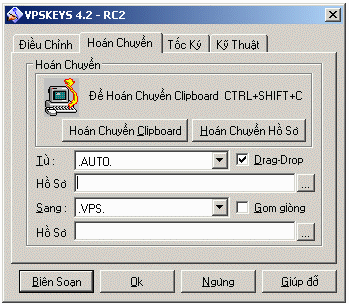
Vì tiếng Việt có nhiều dạng khác nhau cho nên hồ sơ, tài liệu cũng có thể ở trong các dạng chữ tiếng Việt khác nhau. VPSKeys có phần này để giúp hoán chuyển qua lại các tài liệu trong dạng chữ khác nhau.
![]() Hoán chuyển hồ sơ : Trong khung [Từ],
chọn dạng tiếng Việt của bài nguyên thủy. Trong khung [Hồ Sơ] ngay phía dưới,
cho tên hồ sơ nguyên thủy vào, hoặc bấm nút [...] kế bên để đi tìm. Trong khung
[Sang], chọn dạng tiếng Việt mà quý vị muốn đổi sang. Trong khung [Hồ Sơ] ngay
phía dưới, cho tên hồ sơ mới vào (Ghi chú : có thể giữ nguyên tên hồ sơ,
chỉ đổi extension).
Hoán chuyển hồ sơ : Trong khung [Từ],
chọn dạng tiếng Việt của bài nguyên thủy. Trong khung [Hồ Sơ] ngay phía dưới,
cho tên hồ sơ nguyên thủy vào, hoặc bấm nút [...] kế bên để đi tìm. Trong khung
[Sang], chọn dạng tiếng Việt mà quý vị muốn đổi sang. Trong khung [Hồ Sơ] ngay
phía dưới, cho tên hồ sơ mới vào (Ghi chú : có thể giữ nguyên tên hồ sơ,
chỉ đổi extension).
Lưu Ý :
VPSKeys chỉ có khả năng đổi hồ sơ trong dạng TEXT. Nếu
hồ sơ trong các dạng như Word, PageMaker, v.v... xin đổi ra text (save as text)
trước khi hoán chuyển.
AUTO : Trong khung [Từ] có dạng AUTO. Có nghĩa là khi chọn dạng này, VPSKeys sẽ tự động dò tìm dạng chữ của hồ sơ. Quý vị chỉ cần chọn dạng chữ muốn đổi trong khung [Sang] mà thôi. Nếu VPSKeys (vì lý do gì đó) không dò ra được dạng chữ của hồ sơ, quý vị phải tự chọn lấy dạng chữ trong khung [Từ].
Drag-drop : Nếu chọn đặc điểm này thì quý vị chỉ cần nắm kéo hồ sơ bỏ vào trong khung VPSKeys (chỗ nào cũng được). VPSKeys sẽ tự động hoán chuyển hồ sơ này.
![]() Hoán chuyển Clipboard : Nếu quý vị muốn
hoán chuyển tại chỗ một nhóm chữ (convert text on-the-fly) dùng cách cut/paste
thì làm như sau : Chọn dạng chữ nguyên thủy, và dạng chữ muốn đổi. Chọn (select)
chùm chữ trong nhu liệu đang dùng (Word chẳng hạn). Copy
hoặc Cut. Windows sẽ cho nhóm chữ này
vào trong Clipboard. Kế tiếp bấm vào nút [Hoán Chuyển Clipboard]. VPSKeys sẽ
hoán chuyển nhóm chữ đang ở trong Clipboard và bỏ kết quả vào trở lại Clipboard.
Sau đó quý vị chỉ cần Paste trở lại
trong Word (hay bất cứ chỗ nào khác của nhu liệu khác).
Hoán chuyển Clipboard : Nếu quý vị muốn
hoán chuyển tại chỗ một nhóm chữ (convert text on-the-fly) dùng cách cut/paste
thì làm như sau : Chọn dạng chữ nguyên thủy, và dạng chữ muốn đổi. Chọn (select)
chùm chữ trong nhu liệu đang dùng (Word chẳng hạn). Copy
hoặc Cut. Windows sẽ cho nhóm chữ này
vào trong Clipboard. Kế tiếp bấm vào nút [Hoán Chuyển Clipboard]. VPSKeys sẽ
hoán chuyển nhóm chữ đang ở trong Clipboard và bỏ kết quả vào trở lại Clipboard.
Sau đó quý vị chỉ cần Paste trở lại
trong Word (hay bất cứ chỗ nào khác của nhu liệu khác).
Bảng
Tốc Ký
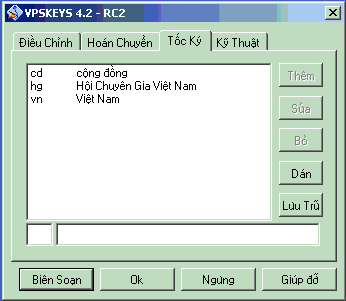
Tốc ký là hình thức rút ngắn việc đánh các nhóm chữ dài. Thí dụ như quý vị hay đánh chữ 'Việt Nam'. Để đánh máy cho lẹ, trong bảng tốc ký, quý vị cho vào ô nhỏ bên tay trái : vn. Trong ô nhỏ bên tay phải, cho vào Việt Nam. Sau đó bấm nút [Lưu Trữ]. Từ đó về sau, mỗi khi quý vị đánh chữ vn, VPSKeys sẽ biến chúng thành Việt Nam.
Lưu Ý : Để sử dụng Tốc Ký, phải mở (toggle on) đặc điểm Tốc Ký trong bảng Điều Chỉnh.
Tự
Điển Hỏi Ngã
Trong bảng Điều Chỉnh có ô Tự Điển. Nếu mở đặc điểm này lên, VPSKeys sẽ dò lỗi hỏi/ngã tự động trong lúc quý vị đang đánh máy. Thí dụ, khi đánh một chữ sai, VPSKeys sẽ báo như sau :
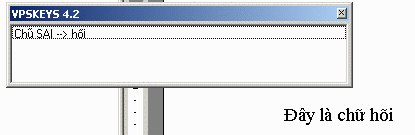
Hoặc nếu chữ cũng có thể là hỏi hay ngã, VPSKeys sẽ báo như sau :